Wil je een Word-bestand online in twee bestanden splitsen? Dit artikel introduceert de beste oplossingen om je documenten professioneel te beheren!
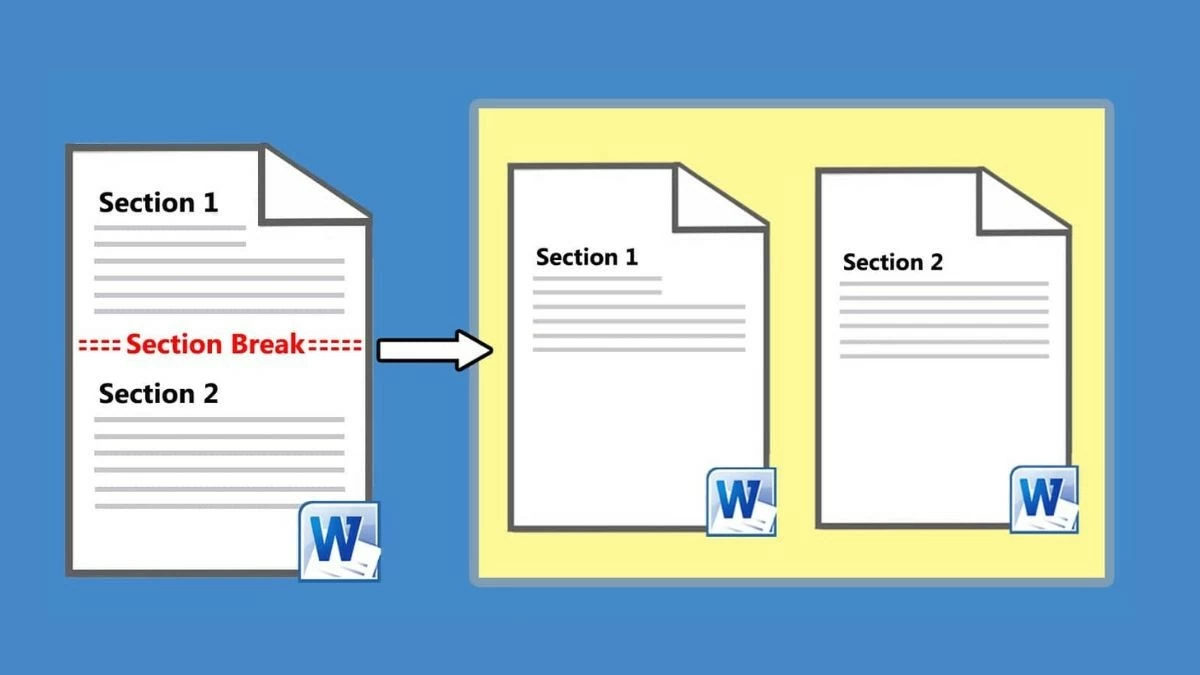 |
Splits een Word-bestand snel in meerdere bestanden met VBA
VBA (Visual Basic for Applications) is een van de krachtige tools in Microsoft Office waarmee u repetitieve taken effectief kunt automatiseren. Met VBA kunt u Word-bestanden eenvoudig op verschillende manieren splitsen.
Word-bestanden splitsen met scheidingstekens met behulp van VBA
Als uw Word-document is verdeeld in secties op basis van specifieke kopteksten of scheidingstekens, kunt u VBA gebruiken om het bestand op basis van deze criteria te splitsen.
Stap 1: Open het Word-document en druk op Alt + F11 om het venster Microsoft Visual Basic for Applications te openen.
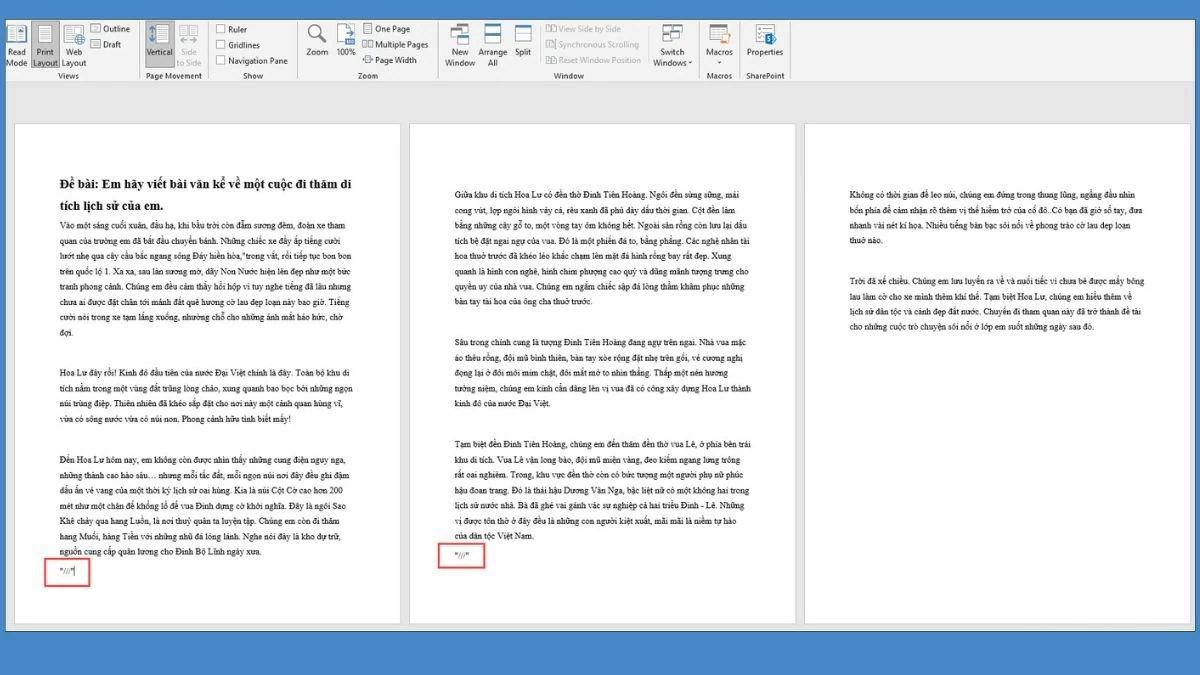 |
Stap 2: Selecteer 'Invoegen' en klik op 'Module' om een nieuwe module toe te voegen. Plak vervolgens de bestaande code in het modulevenster.
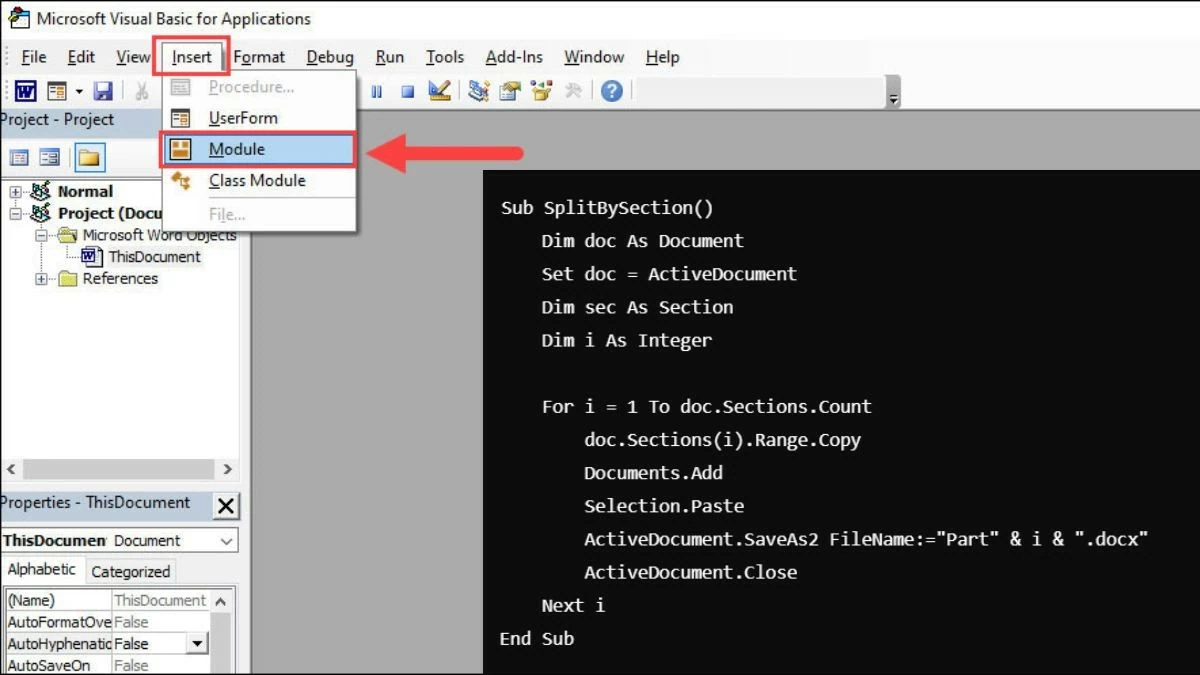 |
Stap 3: Voer de code uit. Het document wordt opgedeeld in afzonderlijke bestanden, op basis van het scheidingsteken dat u hebt opgegeven.
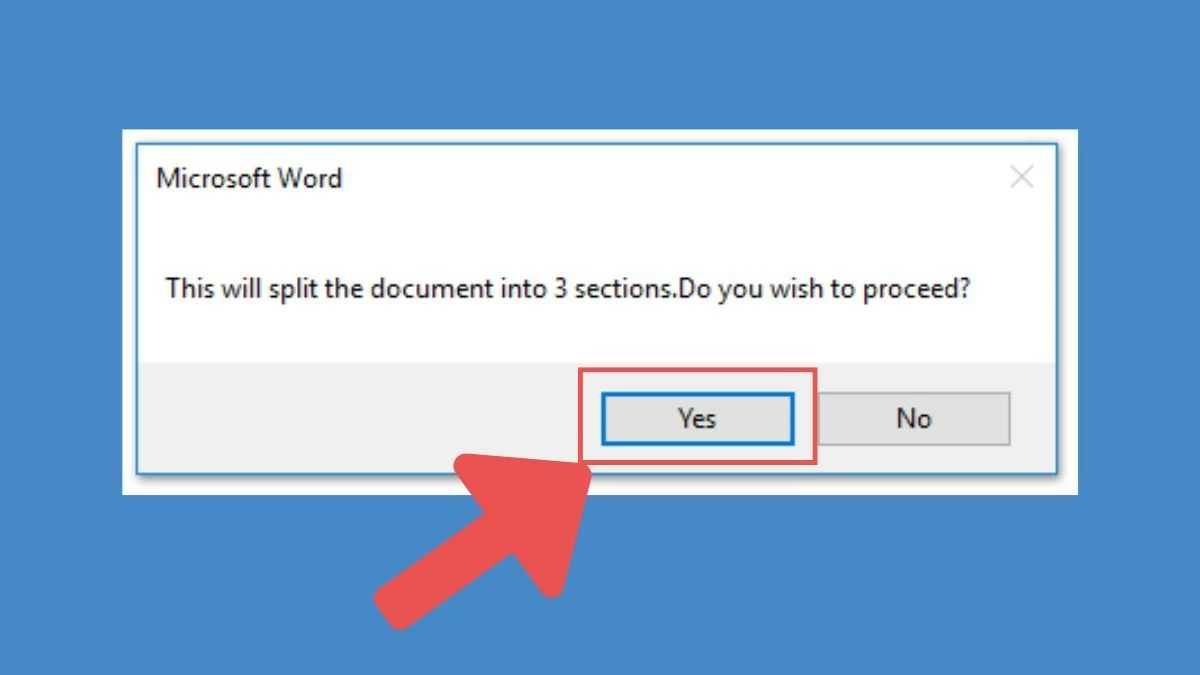 |
Snel Word-documenten pagineren met VBA
Als u een Word-document pagina voor pagina wilt splitsen, kunt u dat eenvoudig doen met VBA.
Stap 1: Open het Word-document en druk op Alt + F11 om het venster Microsoft Visual Basic for Applications te openen.
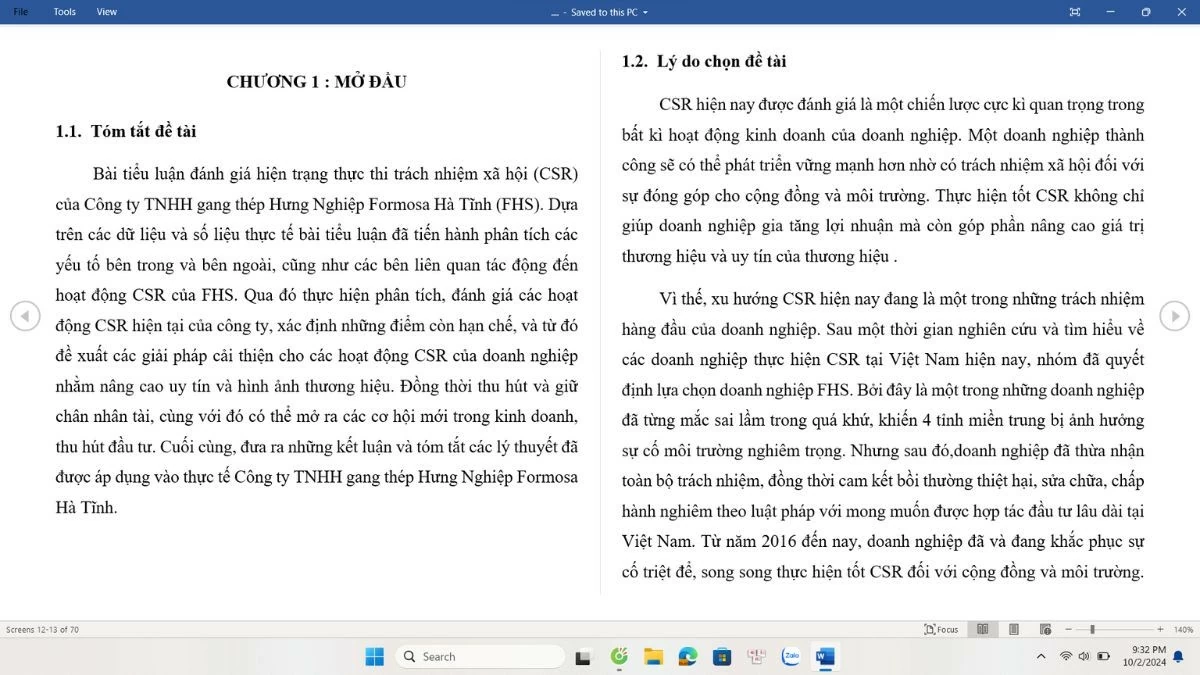 |
Stap 2: Selecteer Invoegen > Module om een nieuwe module te maken en plak vervolgens de onderstaande VBA-code erin:
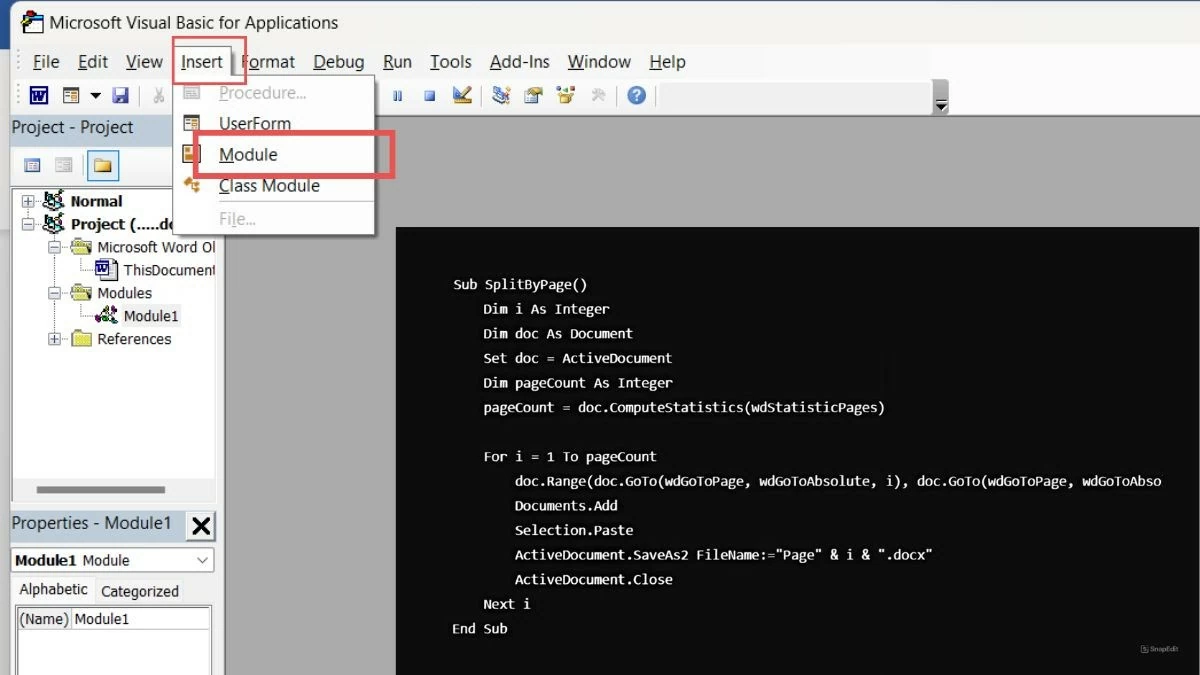 |
Stap 3: Voer de code uit en elke pagina in het document wordt als een apart bestand opgeslagen. Met deze code wordt elke pagina in aparte documenten verdeeld.
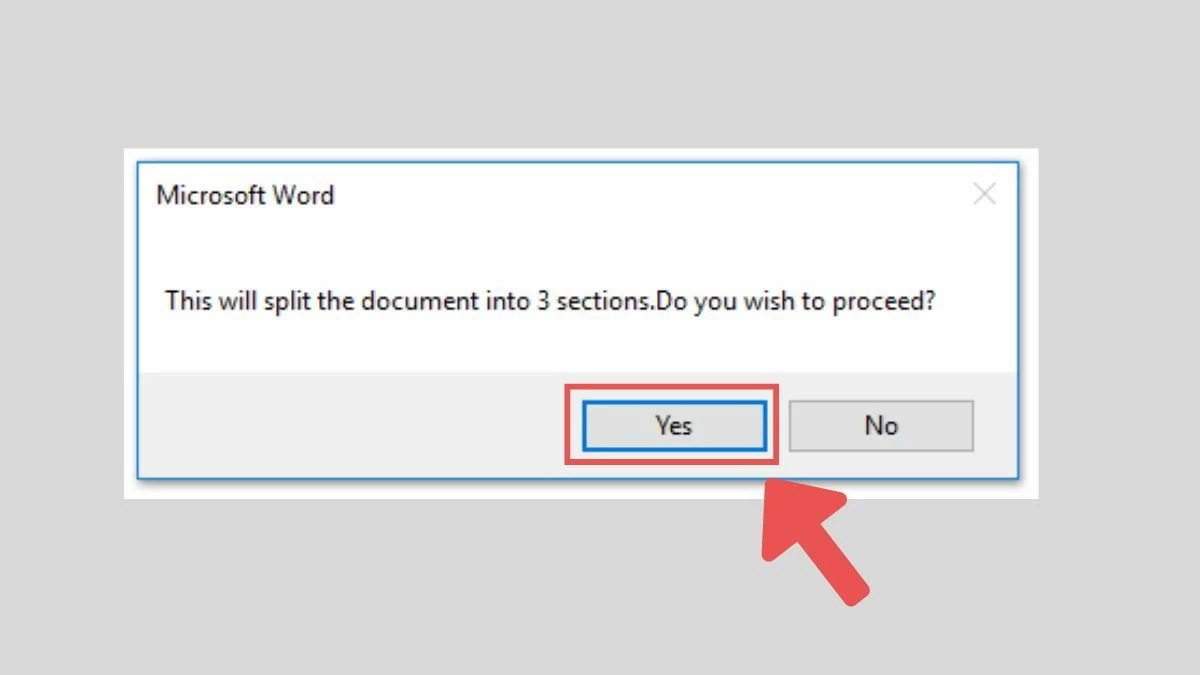 |
Hoe Word-bestanden opsplitsen in subbestanden met de Kutools-plug-in
Als u niet bekend bent met het gebruik van VBA-code, kunt u Kutools voor Word proberen, een handige plug-in waarmee u Word-bestanden in slechts een paar eenvoudige stappen kunt splitsen.
Stap 1: Download en installeer eerst Kutools voor Word van de officiële website van de software.
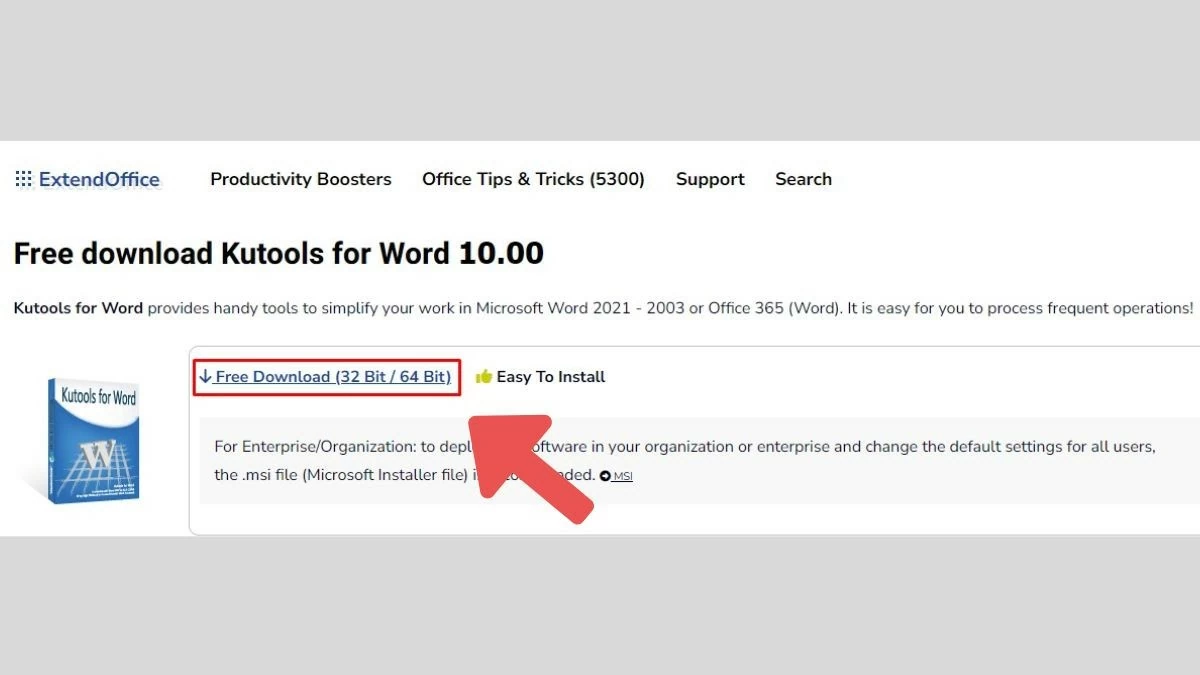 |
Stap 2: Open uw Word-document, ga naar het tabblad Kutools op de werkbalk en selecteer de optie "Document splitsen".
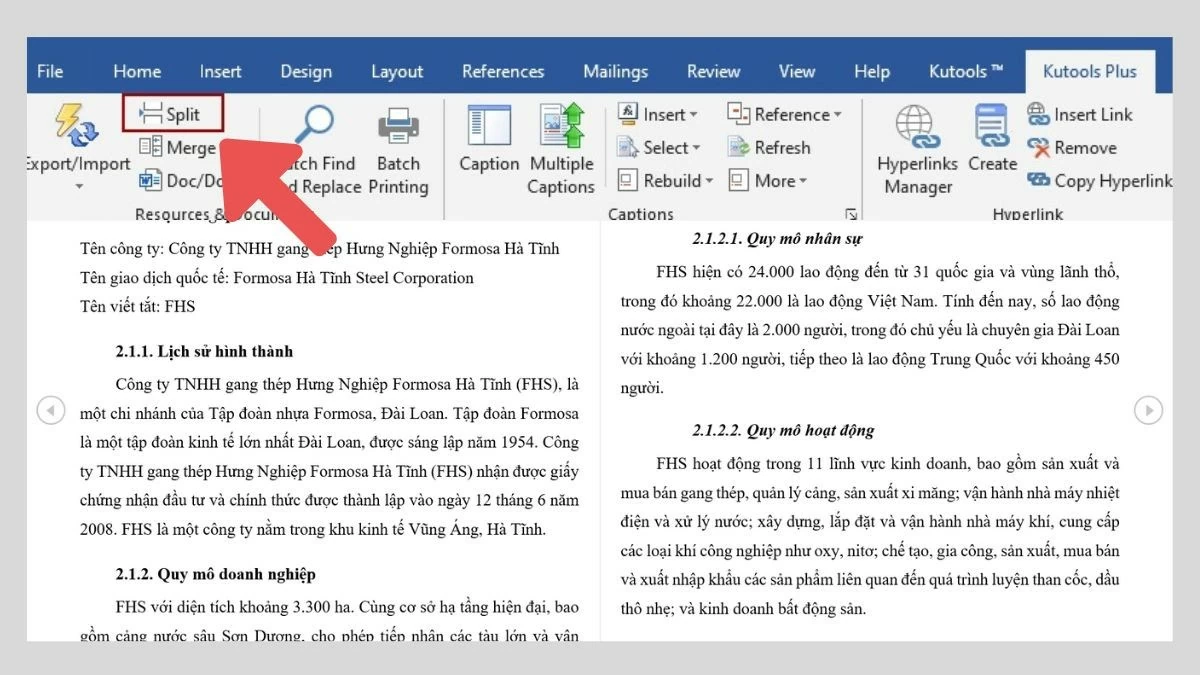 |
Stap 3: In het venster dat verschijnt, kunt u de methode kiezen waarop u het document wilt opsplitsen, bijvoorbeeld per pagina, per titel of per sectie.
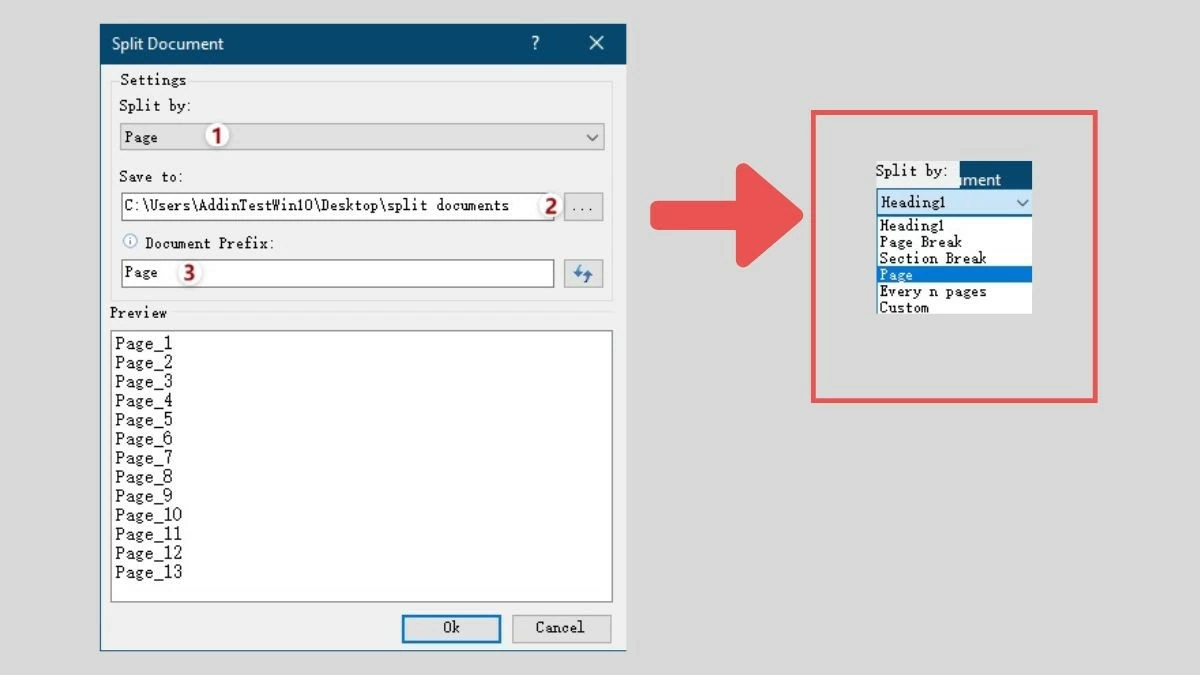 |
Stap 4: Klik op OK en Kutools splitst uw document automatisch in kleine bestanden op basis van uw selectie.
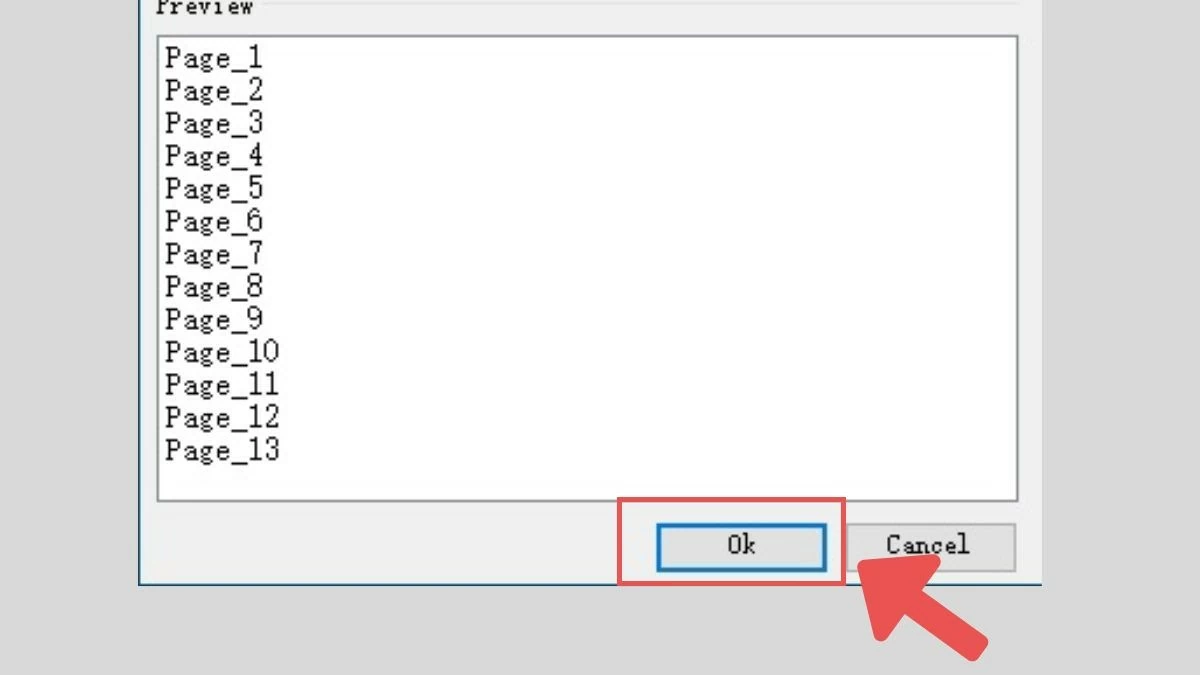 |
Dit is een snelle en handige oplossing voor mensen die niet bekend zijn met VBA. Kutools is een professionele tool voor het splitsen van Word-bestanden met een gebruiksvriendelijke interface.
Hoe u Word-bestanden in subbestanden kunt splitsen met Web Docsoso
Naast het gebruik van software of VBA kunt u Word-bestanden ook online splitsen met behulp van hulpmiddelen zoals Docsoso. Deze zijn:
Stap 1: Ga naar de website docsoso.com.
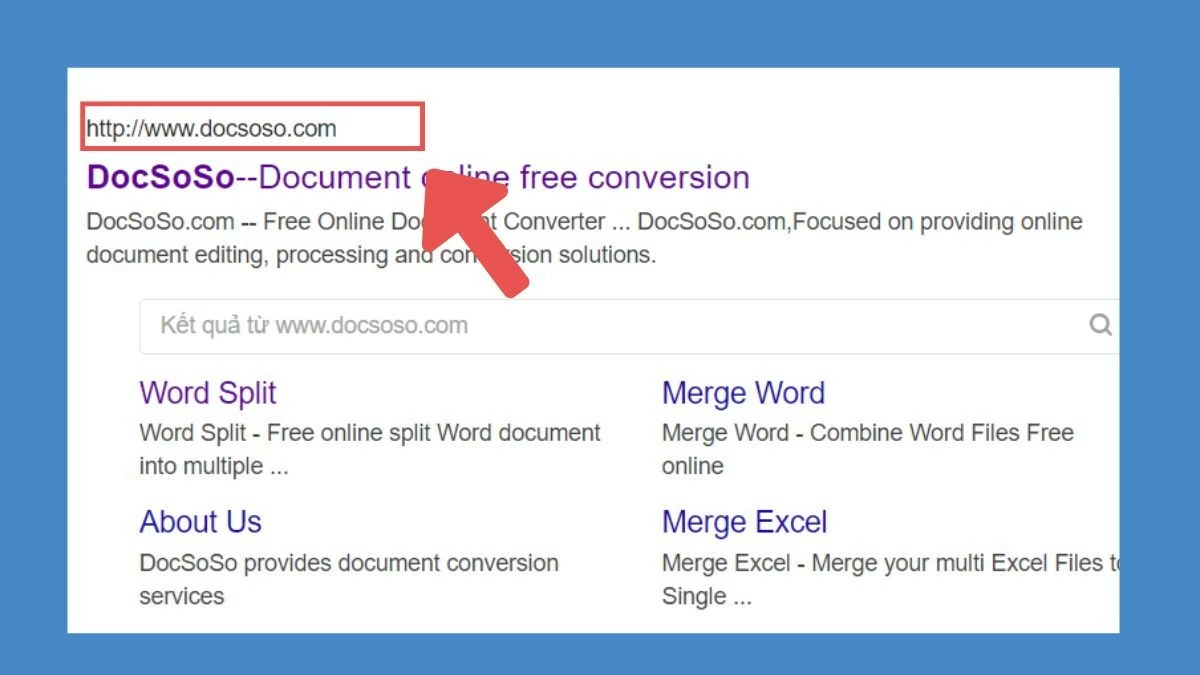 |
Stap 2: Upload het Word-document dat u wilt splitsen.
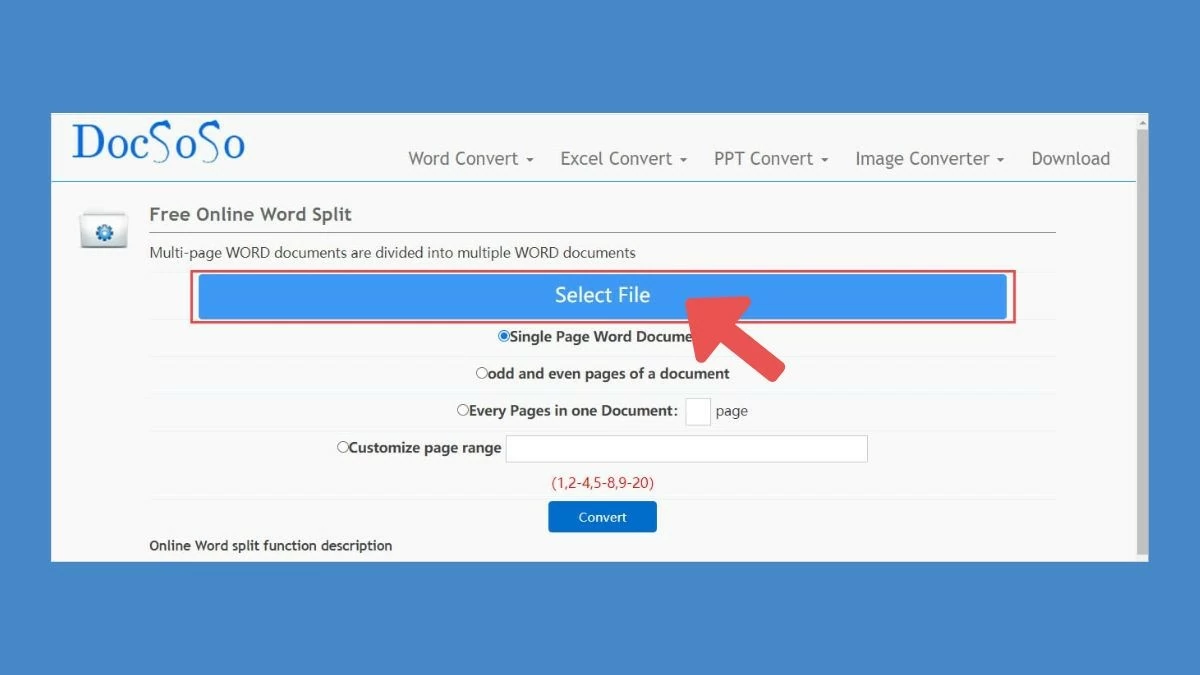 |
Stap 3: Kies hoe u het document wilt splitsen per pagina of per sectie.
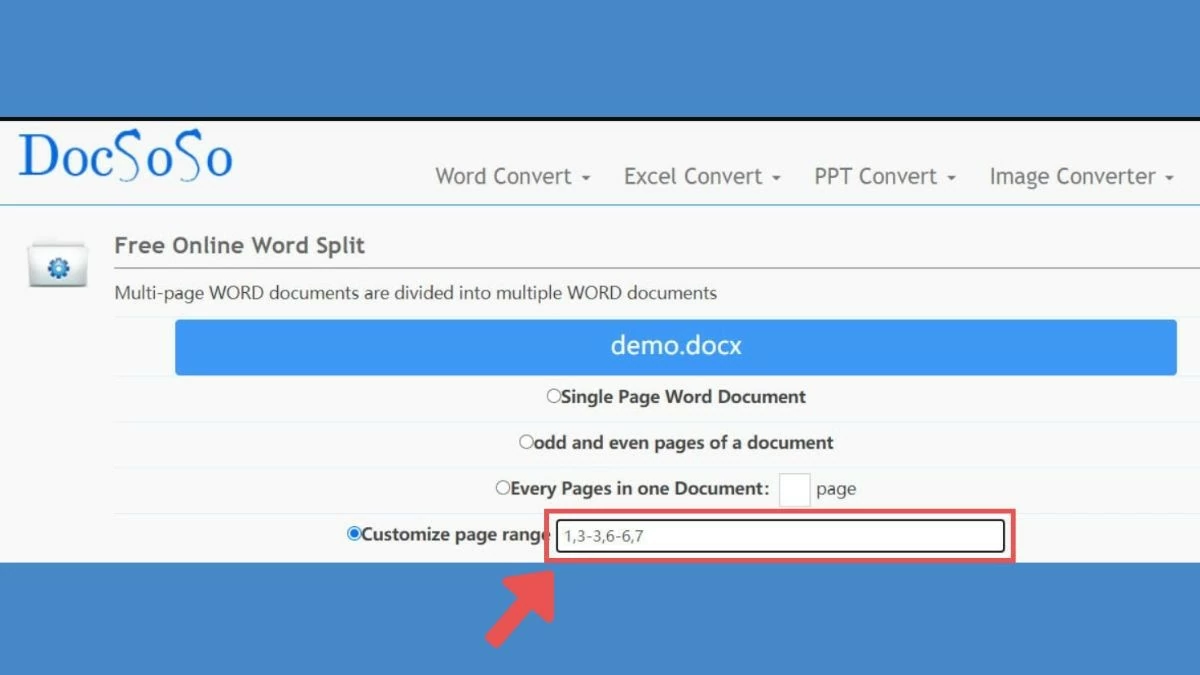 |
Stap 4: Klik op "Splitsen". Zodra het proces voltooid is, kunt u de gesplitste kleine bestanden downloaden.
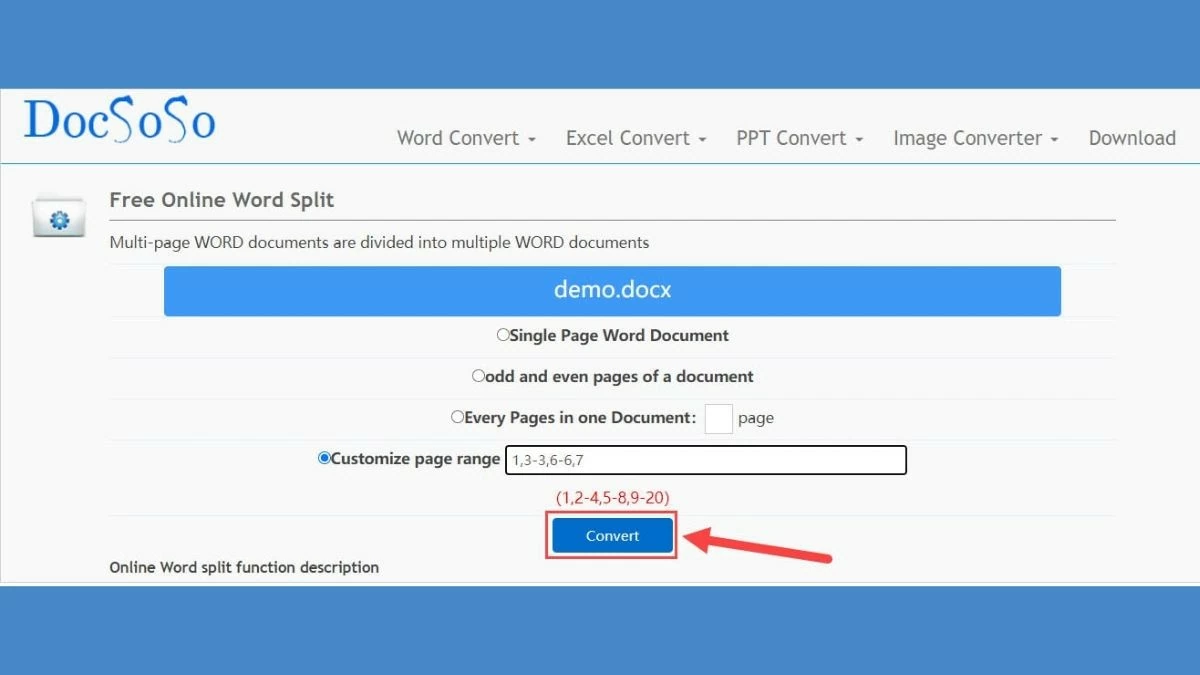 |
Deze methode is uiterst handig voor wie snel Word-bestanden wil splitsen zonder software te installeren of programmeerkennis te hebben. Of u nu kiest voor het online of via software splitsen van Word-bestanden, u bespaart tijd en beheert uw documenten effectief. Elke methode heeft zijn eigen voordelen, van de flexibiliteit van de software tot het gemak van online tools.
Bron







![[Foto] Da Nang: Honderden mensen slaan de handen ineen om een belangrijke toeristische route schoon te maken na storm nr. 13](https://vphoto.vietnam.vn/thumb/1200x675/vietnam/resource/IMAGE/2025/11/07/1762491638903_image-3-1353-jpg.webp)






































































































Reactie (0)